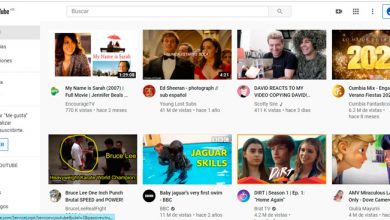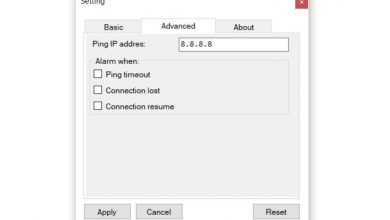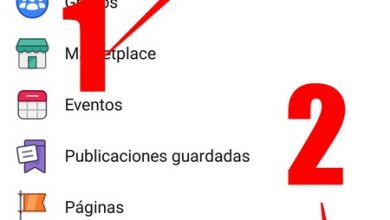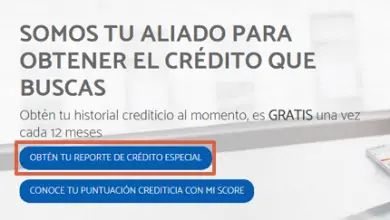Comment créer un raccourci clavier pour les pages Chrome

Toutes les pages internes de Chrome n’ont pas de raccourcis clavier associés. Vous pouvez ouvrir la page Téléchargements avec le raccourci clavier Ctrl + J, la page Historique avec Ctrl + H, et c’est tout. Il existe d’autres pages internes auxquelles vous devrez peut-être accéder avec un raccourci clavier. Vous pourrez peut-être obtenir une extension pour la tâche, mais il existe une fonction interne que vous pouvez utiliser pour ouvrir les pages internes de Chrome avec un raccourci clavier.
Raccourci clavier pour les pages Chrome
Ouvrez Chrome et cliquez sur le bouton Plus d’options en haut à droite. Dans le menu, sélectionnez Paramètres. Faites défiler jusqu’à la section Moteurs de recherche ou sélectionnez-la à gauche. Sous Moteurs de recherche, vous trouverez l’option «Gérer les moteurs de recherche». Cliquez dessus.
Sur la page qui répertorie les différents moteurs de recherche, cliquez sur le bouton Ajouter. Vous obtiendrez le tableau suivant.
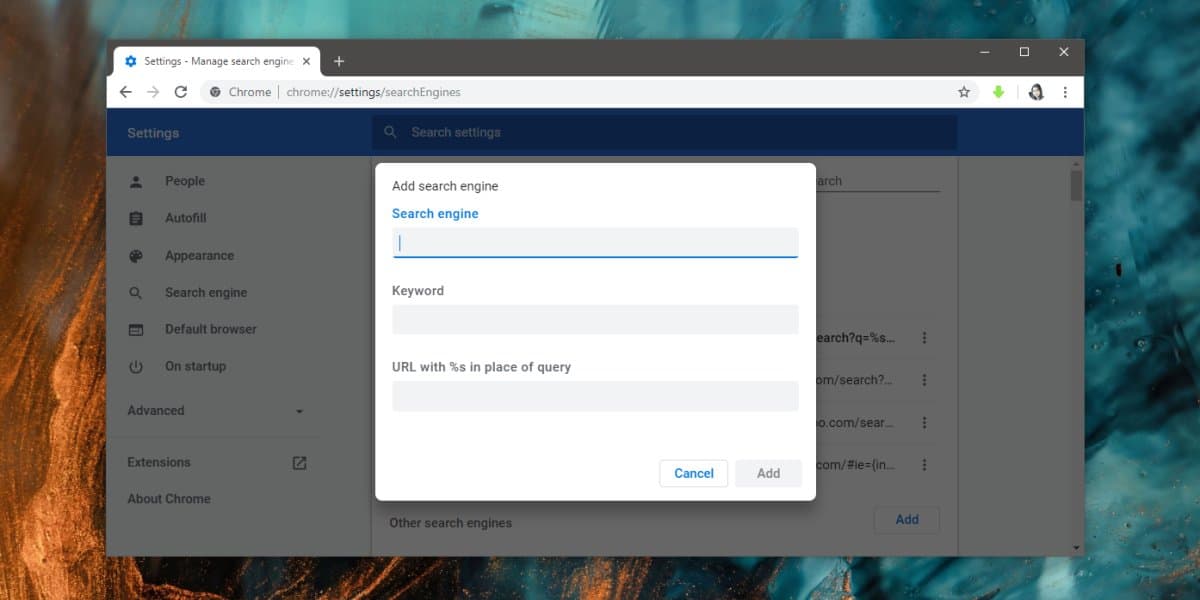 Dans le champ du nom, saisissez le nom de la page Chrome à laquelle vous souhaitez accéder. Dans le champ du mot-clé, saisissez les premières lettres ou simplement la lettre que vous souhaitez utiliser pour accéder à la page.
Dans le champ du nom, saisissez le nom de la page Chrome à laquelle vous souhaitez accéder. Dans le champ du mot-clé, saisissez les premières lettres ou simplement la lettre que vous souhaitez utiliser pour accéder à la page.
Dans le champ URL, saisissez l’adresse de la page Chrome. Pour obtenir l’adresse, visitez la page dans Chrome et copiez l’URL. Voilà ce qui s’y passe. Cliquez sur Ajouter.
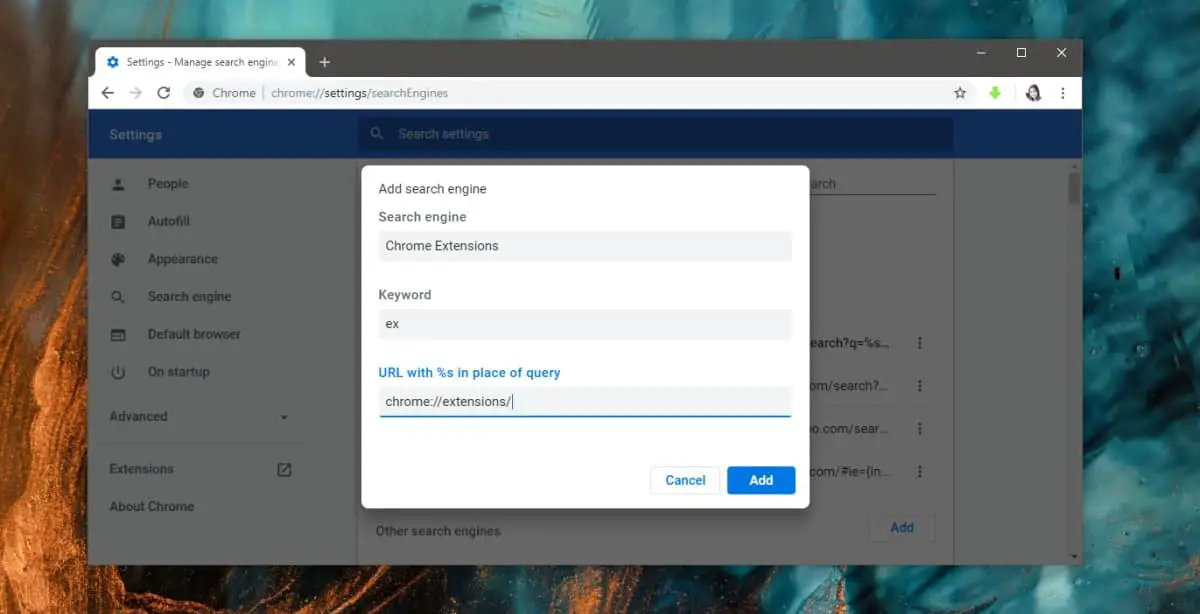
La page Chrome existe désormais en tant que moteur de recherche. Vous devez maintenant y accéder. Pour ce faire, cliquez à l’intérieur de la barre d’URL et entrez la ou les lettres que vous avez définies comme mot-clé de la page. Appuyez sur la touche Tab, puis appuyez sur Entrée. Cela vous mènera à la page Chrome.
Ce n’est pas la même chose que, par exemple, utiliser Ctrl + E pour accéder à la page des extensions Chrome, mais prêt à l’emploi et sans extension, c’est ce qui fonctionne. Avec Chrome, vous souhaitez limiter vos extensions à ce qui est absolument nécessaire car elles ont tendance à ralentir les performances du navigateur. Si vous tenez compte du fait que Chrome utilise déjà beaucoup de RAM , vous ne voudrez pas installer d’extensions lorsque vous pourrez les éviter.
Cela étant dit, si vous souhaitez toujours un moyen plus simple de créer des raccourcis clavier pour la page Chrome, vous devrez rechercher des extensions pour faire le travail et elles devront être installées pour presque toutes les pages que vous souhaitez. accès. Cela va s’additionner et c’est pourquoi l’astuce ci-dessus est meilleure. Si vous trouvez une extension qui vous permet de créer des raccourcis clavier personnalisés pour plusieurs URL, une seule fera le travail.